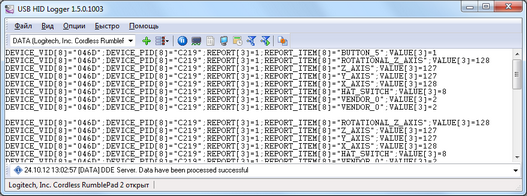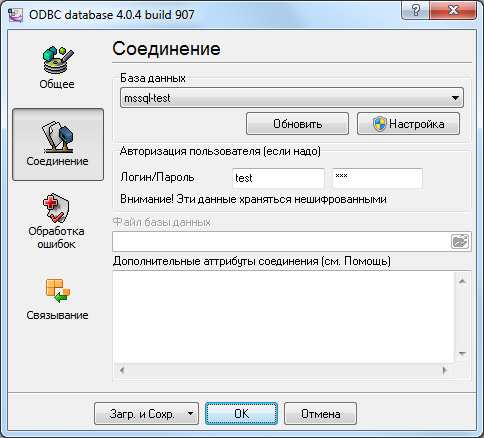USB HID в MS SQL (запись большого кол-ва переменных)Если вам необходимо записывать множество переменных USB HID в базу данных MSSQL, то неэффективно создавать таблицу с отдельной колонкой для каждого значения. Поскольку значения могут изменяться асинхронно, то это в результате приведет к появлению множества пустых колонок в таблице базы данных. Более эффективно будет создать таблицу из трех колонок: ITEM_NAME - будет содержать имя переменной; ITEM_VALUE - будет содержать значение переменной; TIMESTAMP - будет содержать дату и время получения значения переменной. 1. Создайте нового пользователя в базе данных или выдайте права существующему пользователю на чтение и запись данных во вновь созданную таблицу. 2. Создайте конфигурацию (рис. 1).
3. Выберите необходимые USB HID устройства из списка. Если устройство отключено, то временно подключите его перед созданием конфигурации. 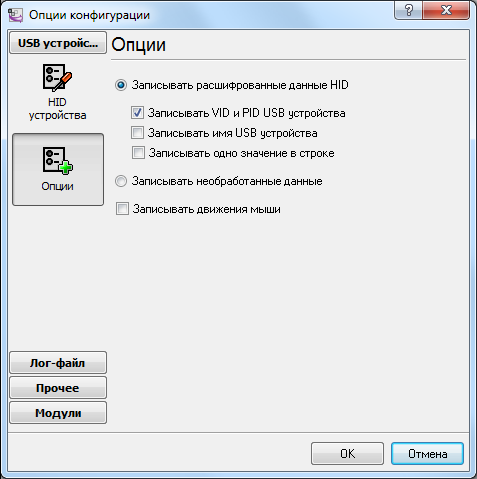
Рис. 2 Выбор устройства 4. Кликните OK. Попробуйте принять данные. Данные должны начать появляться в главном окне программы: Каждое новое значение USB HID будет появляться на новой строке. Каждая строка будет содержать дополнительные переменные "ITEM_NAME" и "UPDATE_DATE_TIME", с именем переменной и меткой времени соответственно. 5. Выберите модуль экспорта данных (рис. 4)  USB HID Рис. 4 Выбор модуля экспорта данных 6. Настройте модуль экспорта данных (рис. 5-6)
Для настройки соединения вам необходимо создать и настроить источник данных ODBC для соединения с базой данных MSSQL. Кликните на кнопке "Настроить" для этого. После того как вы создадите источник данных кликните на кнопке "Обновить" и выберите источник данных из списка.
7. Связывание (рис. 7) позволяет указать какие данные, в какую колонку будут записываться. Вам необходимо указать имя колонки и "привязать" к ней переменную, которая появляется в главном окне программы (так называемая переменная парсера). Вы также должны указать тип данных для колонки. 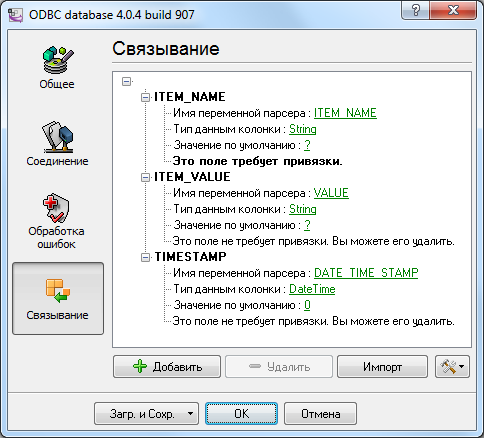 usb_data Рис. 7 Настройка модуля экспорта данных. Связывание. 8. Кликните "OK" для сохранения изменений. 9. Проверьте панель сообщений и убедитесь, что данные обрабатываются и записываются успешно (рис. 8).  Данные были экспортированы успешно Рис. 8 Сообщение об успешной записи в БД Сопутствующие статьи:
Настройка записи данных от USB HID устройства в базу данных; USB HID Logger. Дополнительные материалы: |
|